

|
本站电脑知识提供应用软件知识,计算机网络软件知识,计算机系统工具知识,电脑配置知识,电脑故障排除和电脑常识大全,帮助您更好的学习电脑!不为别的,只因有共同的爱好,为软件和互联网发展出一分力! 在电脑上怎么安装ie7浏览器呢,具体该怎么操作那?今日小编就和大家一起分享关于ie7浏览器在电脑上的安装方法,有需要的朋友可以来看看这篇文章哦,希望可以帮助到大家。 首先,在开始菜单中搜索一下IE,确认没有IE浏览器。在桌面上面找到控制面板,然后双击打开它;打开之后,点击 程序 这个选项。(小编以win7为例) 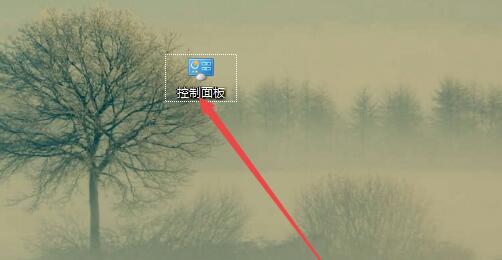 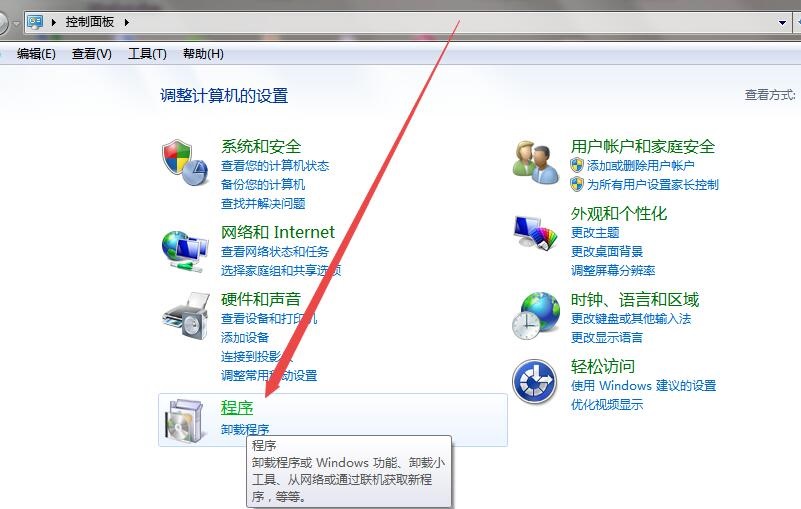 然后在打开的页面中点击 程序和功能 选项。 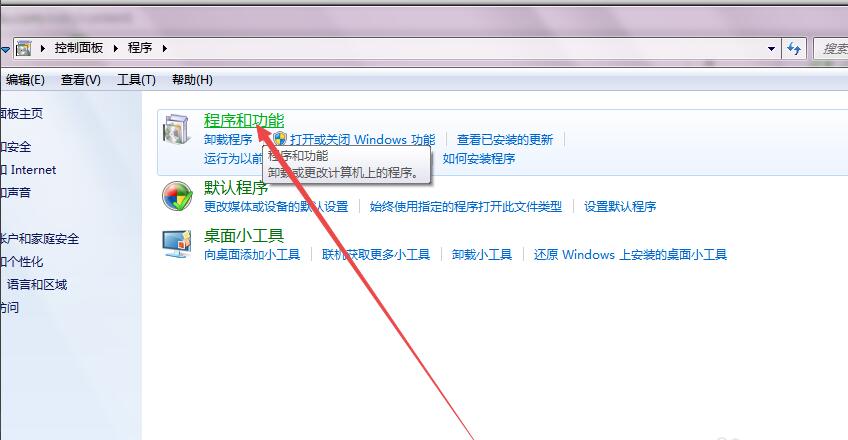 然后在打开的页面中点击左侧的 打开或关闭Windows功能 选项。 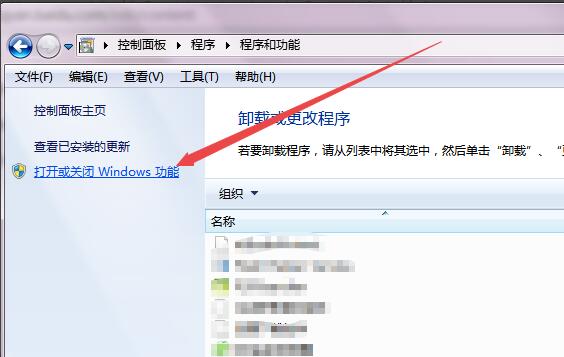 然后会弹出一个Windows功能的小窗口,开始加载了,加载需要一点时间,加载完成之后,可以看到一个 IE11的选项,它前面的勾是没有勾上的,也就是出处于关闭状态的。 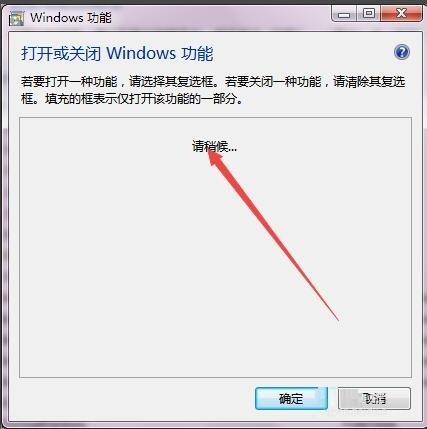 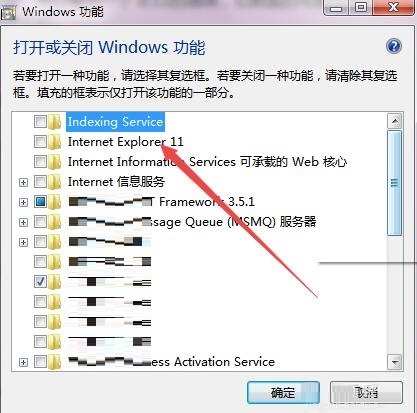 然后将IE11前面的勾勾上,点击 确定,这个过程需要几分钟,安装完成之后,重启电脑之后在开始菜单就可以看到IE浏览器了。 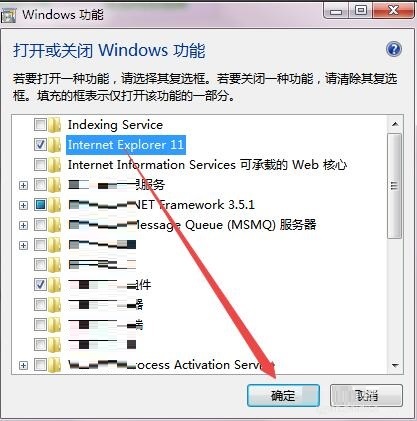 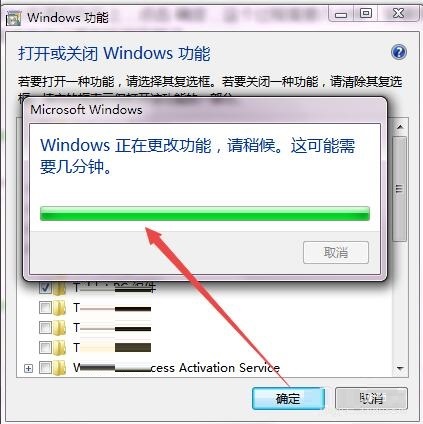 以上就是小编分享的ie7浏览器在电脑上的安装方法,还不会的朋友可以来学习一下哦。 学习教程快速掌握从入门到精通的电脑知识 |
温馨提示:喜欢本站的话,请收藏一下本站!